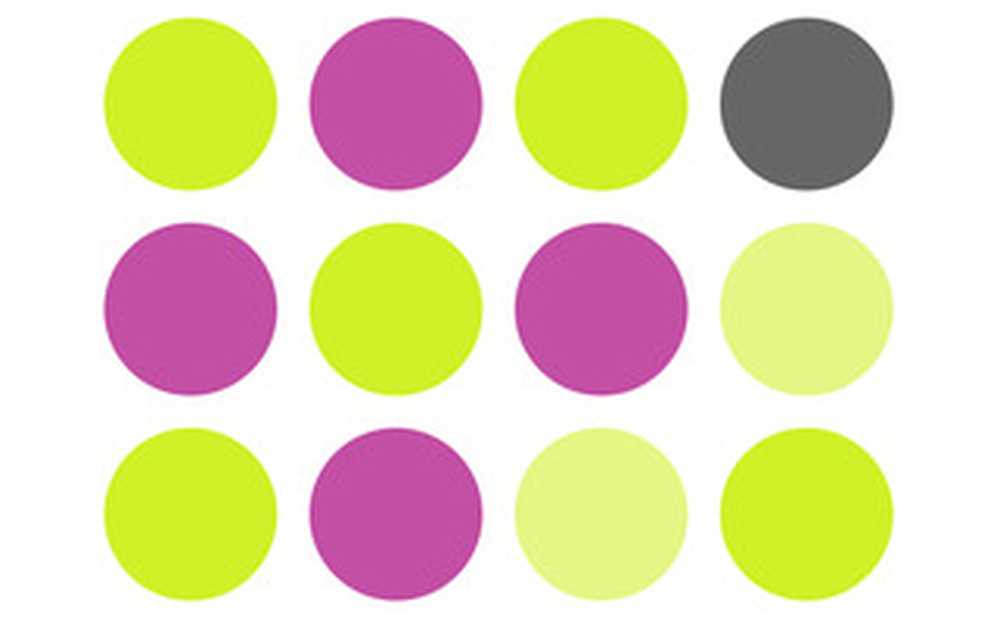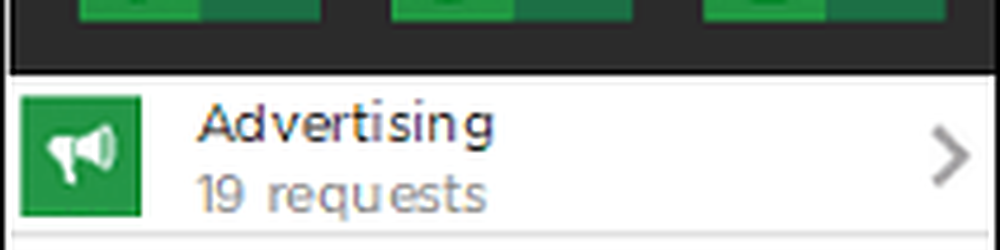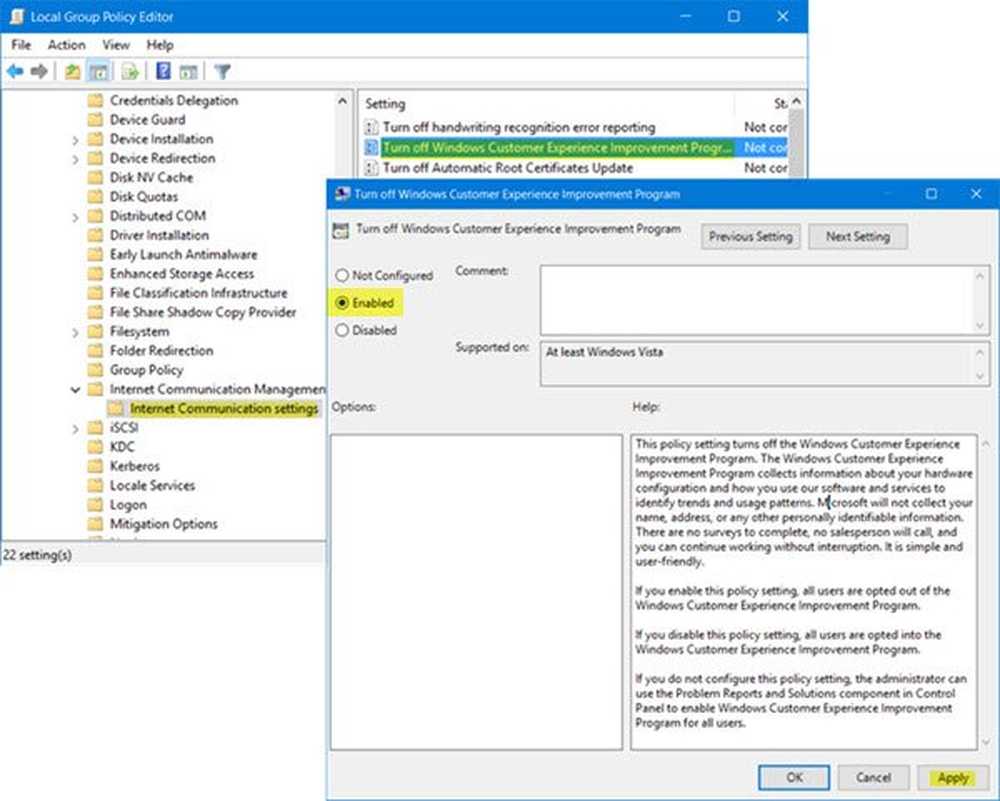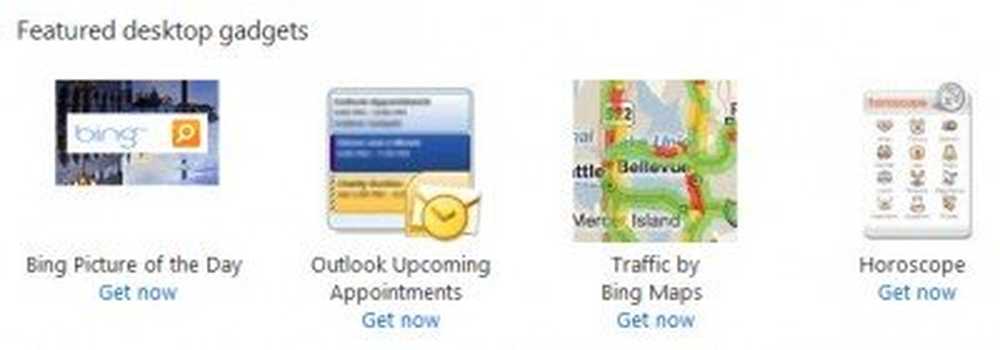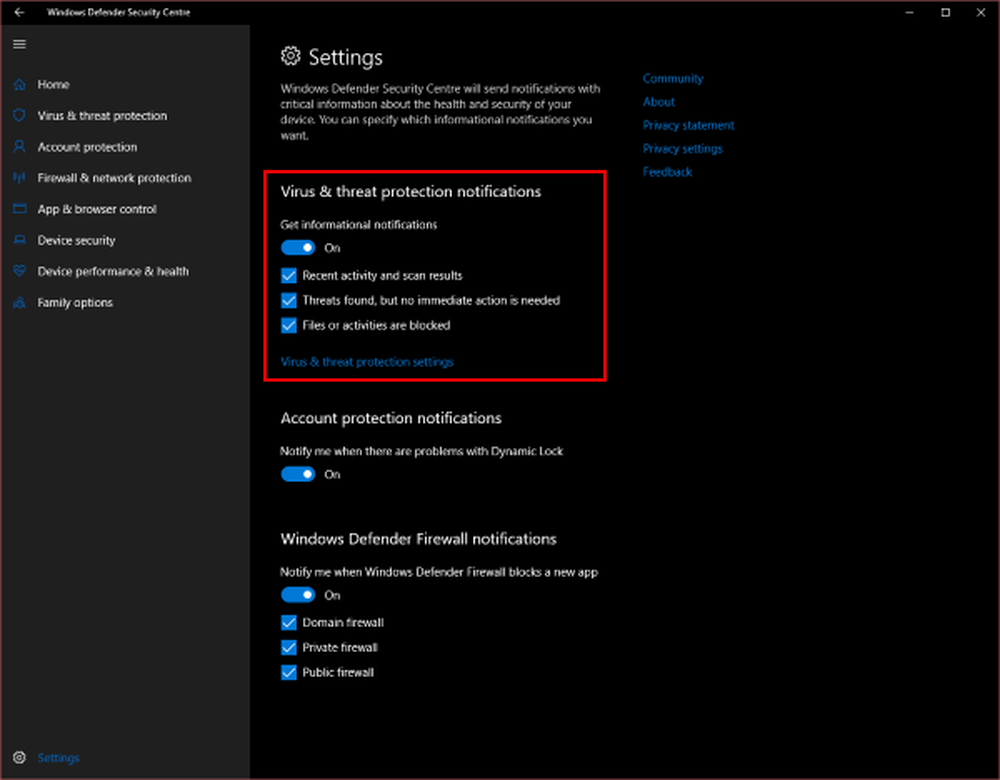Deshabilitar Tiene nuevas aplicaciones que pueden abrir este tipo de notificación de archivos en Windows 10
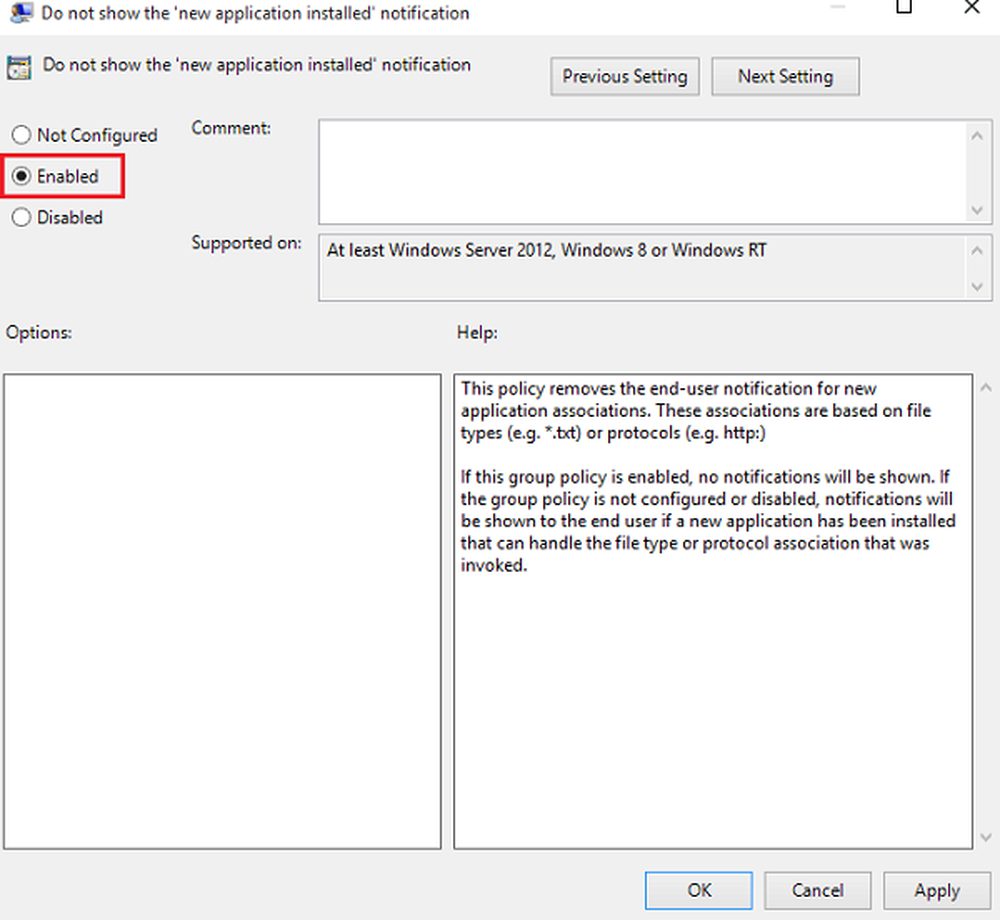
Es posible que haya notado que, cada vez que instala una aplicación de la Tienda Windows o de otra parte, se le solicita la siguiente notificación: tiene nuevas aplicaciones que pueden abrir este tipo de archivo. A sabiendas, cuando hace clic en esta notificación, instantáneamente muestra un "¿Cómo quieres abrir este tipo de archivo?"Por lo tanto, le da la opción de seleccionar o seguir usando la aplicación predeterminada actual o la nueva aplicación. Si no le gusta este recordatorio constante, deshabilitar la función no requiere muchos esfuerzos. Siga este tutorial para inhabilitar Tienes nuevas aplicaciones que pueden abrir este tipo de notificaciones de archivos.. Se aplica a Windows 10 / 8.1..
Tienes nuevas aplicaciones que pueden abrir este tipo de archivo.
El procedimiento implica cambiar la Política de grupo o el Registro de Windows, por lo que se aplican las palabras de sabiduría habituales: cree un punto de restauración para que pueda usarlo para restaurar su sistema si algo va mal.!
Deshabilitar el uso de la política de grupo
Presione Win + R en combinación para abrir el cuadro de diálogo Ejecutar. Escriba 'gpedit.msc' y presione el botón 'Aceptar' para abrir el Editor de políticas de grupo.
Luego, navegue a la siguiente carpeta:
Configuración del equipo> Plantillas administrativas> Componentes de Windows> Explorador de archivos


Deshabilitar usando el registro de Windows
Si su Windows no tiene la función de directiva de grupo, ejecute regeditar para abrir el registro y navegar a la siguiente clave:
HKEY_Local_Machine \ Software \ Policies \ Microsoft \ Windows \ Explorer
Cree un nuevo DWORD de 32 bits y asígnele un nombre NoNewAppAlert. Dale un valor 1, para deshabilitar esta notificación.
Reinicie su computadora con Windows. A partir de ahora, no debería recibir esta notificación de brindis en su nuevo Windows 10. Si desea habilitarlo nuevamente, simplemente invierta los cambios.
Nuestro freeware Ultimate Windows Tweaker